Trucos y Consejos
Cómo habilitar el Editor de Directivas de Grupo en Windows 11 Home
- 21 de febrero de 2022
- Actualizado: 29 de octubre de 2024, 0:46
Microsoft incluye una herramienta útil llamada Editor de Directiva de Grupo, habitualmente conocida como Gpedit.msc o simplemente GPEDIT, con la versión Pro de su sistema operativo Windows. Resulta muy práctica para habilitar o deshabilitar funciones de varios elementos en el sistema operativo, al cambiar los valores del Registro, pero de una forma más fácil de usar. Lamentablemente, los usuarios de Home Edition no pueden acceder a esta ingeniosa utilidad de ajuste. Sin embargo, hay una manera de habilitar el Editor de Directiva de Grupo en Windows 11 Home.
Te recuerdo que la simple activación de la utilidad solo te permite acceder a la interfaz de la consola GPEDIT, sin aplicar los cambios en la configuración de la directiva (al menos no en las que yo he intentado modificar). Aun así, merece la pena probarla, especialmente por ser gratuita, y sin duda la interfaz gráfica de usuario funciona.
Nota: Si tienes Windows 11 Pro, no te preocupes por esto, ya que tendrás la versión completa de la herramienta.
Cómo habilitar el Editor de Directiva de Grupo en Windows 11 Home
1. Descarga el archivo ZIP desde nuestro sitio web, extráelo a una carpeta para obtener un archivo BAT.
O bien, copia el código siguiente y pégalo en el Bloc de notas. Guarda el archivo con la extensión .BAT como Script.BAT o GPEDIT.BAT, el nombre no importa.
@echo off
pushd “%~dp0”dir /b %SystemRoot%servicingPackagesMicrosoft-Windows-GroupPolicy-ClientExtensions-Package~3*.mum >List.txt
dir /b %SystemRoot%servicingPackagesMicrosoft-Windows-GroupPolicy-ClientTools-Package~3*.mum >>List.txtfor /f %%i in (‘findstr /i . List.txt 2^>nul’) do dism /online /norestart /add-package:”%SystemRoot%servicingPackages%%i”
pause
2. Haz clic con el botón derecho en el archivo BAT y ejecútalo como administrador.
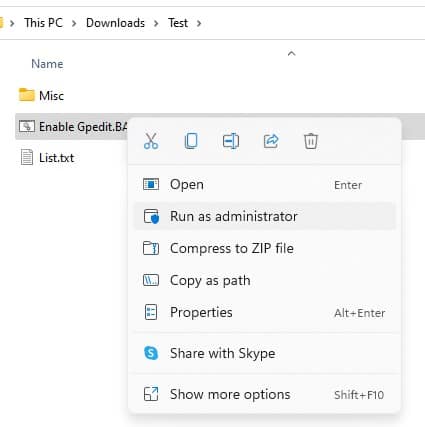
3. Se abrirá una ventana de comandos. Este es el comando DISM, que instala los paquetes relevantes para habilitar GPEDIT en tu ordenador. Espera a que el proceso se complete, ya que puede tardar unos segundos. Te darás cuenta de que ha terminado, cuando veas un mensaje que dice “Pulse cualquier tecla para continuar”.
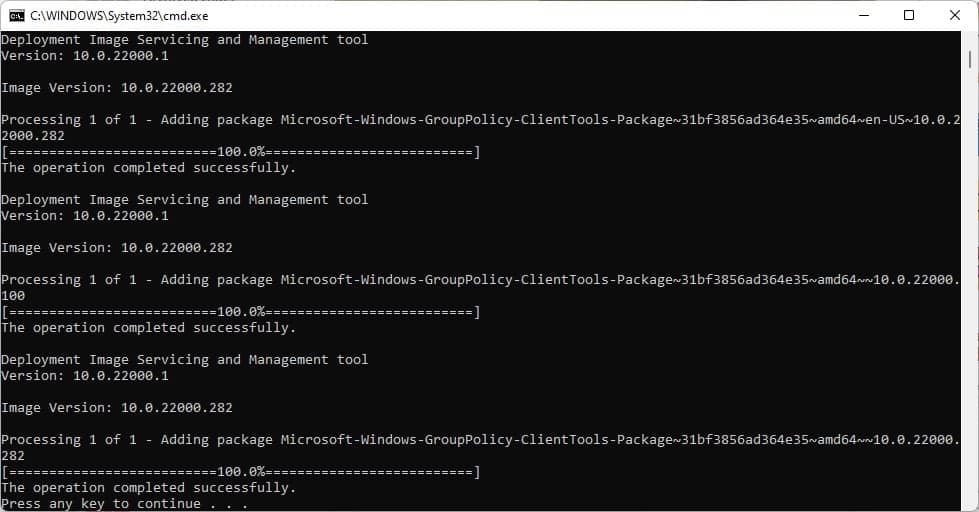
4. Pulsa cualquier tecla para que se cierre la ventana de comandos.
5. Haz clic en el botón Inicio y escribe Gpedit.msc para que aparezca la herramienta en el resultado, haz clic sobre ella (o utiliza el comando Ejecutar con Win + R, seguido de Gpedit.msc) y podrás acceder al Editor de Directiva de Grupo.
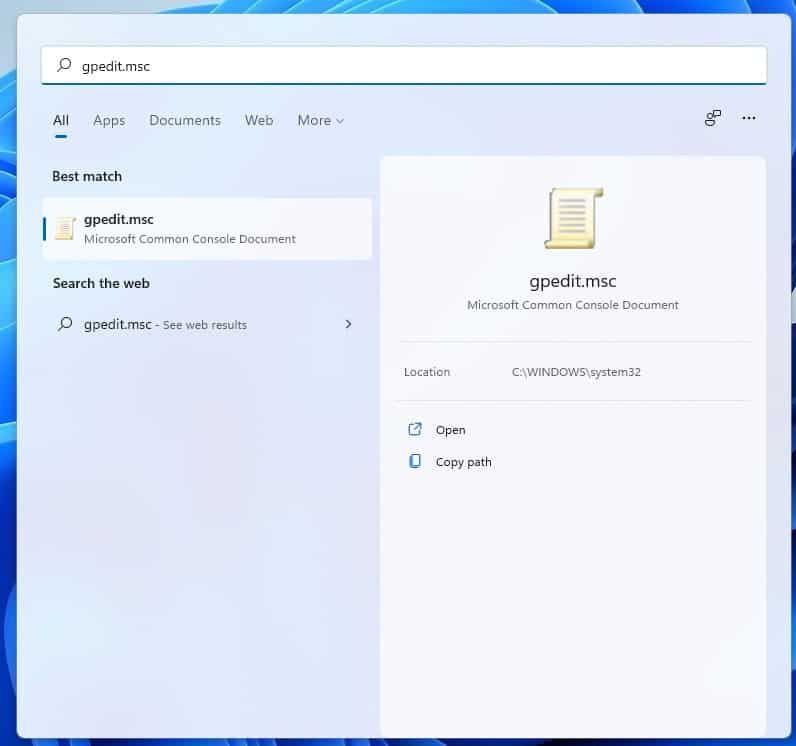
No es necesario reiniciar el ordenador para que aparezca la utilidad, lo que sí puedes hacer es apagar el sistema y volverlo a encender. Si intentas modificar una directiva, sin que parezca tener efecto, no te sorprendas. Como he mencionado antes, la herramienta parece funcionar a veces, una situación de prueba y error. No existe una solución conocida para habilitar la funcionalidad en Windows 11 Home o Windows 10 Home, además de actualizar tu sistema operativo a la versión Pro, por supuesto.
Recomiendo usar el programa de terceros, Policy Plus, para realizar cambios en el sistema operativo. Básicamente, es lo mismo que el Editor de Directiva de Grupo, pero con una interfaz ligeramente mejor.
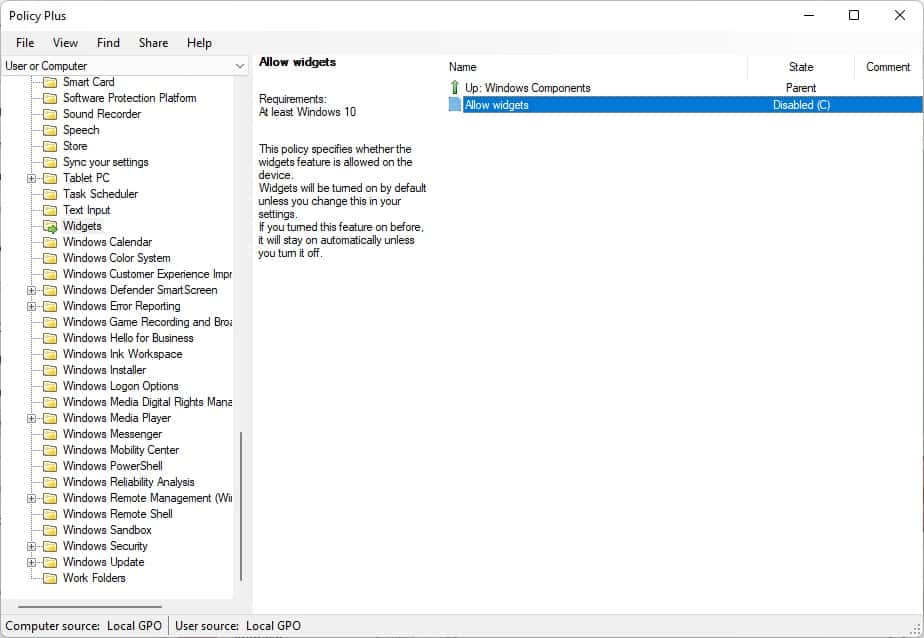
Ten en cuenta que algunos programas antivirus lo detectan como una amenaza (he observado 4 detecciones en VirusTotal), los cuales no representan a los principales antivirus, y estoy bastante seguro de que son falsos positivos. La herramienta es de código abierto, por lo que puedes consultar el código si tienes dudas al respecto.
¿Para qué usas GPEDIT? Comparte con nosotros tus ajustes favoritos.
Este artículo es una traducción del post publicado en Ghacks por Martin Brinkmann.
Martin Brinkmann es el fundador de Ghacks Technology News, autor de libros y periodista con más de 20 años de experiencia y una pasión por todo lo relacionado con la tecnología. Sus principales áreas de conocimiento son los sistemas operativos, aplicaciones y software, privacidad y seguridad, y servicios de Internet.
Lo último de Martin Brinkmann
También te puede interesar
- Noticias
Tras Los Cuatro Fantásticos, la Mujer Invisible nos ofrece el thriller del verano de la mano de Netflix
Leer más
- Noticias
El papel que Leonardo DiCaprio se arrepiente de haber rechazado (con razón)
Leer más
- Noticias
El creador de ‘Assassin’s Creed 3’ por fin se abre en canal sobre ese final
Leer más
- Noticias
‘Borderlands 4’ tendrá 30.000 millones de armas, y muchos se preguntan si es realmente necesario
Leer más
- Noticias
La actriz de lo nuevo de Naughty Dog no guarda rencor a los gamers pese a los insultos en Internet
Leer más
- Noticias
El personaje más carismático de ‘The Boys’ se despide para siempre de la serie
Leer más
